Cómo actualizar las tarifas en Timeslips salvia
En Sage Timeslips, asigne tasas de facturación a los cronometradores, clientes, tareas y gastos, y utiliza tasas de facturación al crear resbalones. Además, normalmente se configura reglas de selección de tarifa para cada cliente. Timeslips utiliza estas reglas para asignar automáticamente las tasas a los resbalones de tiempo a partir de los nombres seleccionados.
Si cambia una regla de selección tarifa de facturación o la velocidad, puede utilizar el Asistente para actualización de tarifas para actualizar las tarifas de los resbalones seleccionados y evitar la edición de cada hoja de forma manual. Por ejemplo, muchas empresas a aumentar las tasas a principios de cada año nuevo y quieren aplicar nuevas tarifas a resbalones no facturados.
Usted selecciona los resbalones fijando una fecha que Timeslips compara con fecha correspondiente a actualizaciones Timeslips del deslizamiento se desliza con las fechas más tarde de la fecha que usted seleccione. Alternativamente, puede seleccionar resbalones utilizando filtros de selección.
Si cambia una regla de selección o de una tasa de un cronometrador, cliente, o tarea que se asigna a un resbalón, Sage Timeslips abrirá el Asistente para actualización de tarifas de forma automática.
Para utilizar el Asistente para actualización de tarifas, siga estos pasos:
Copia de seguridad de su base de datos.
Por la copia de seguridad, puede restaurar la copia de seguridad en caso de que cometa un error.
Cambiar la velocidad de un cronometrador, el cliente o la tarea, o cambiar la regla de selección El precio de un cliente en la pestaña Precios de Información del Cliente y haga clic en el botón Guardar (disco) en la barra de herramientas vertical.
Timeslips inicia el Asistente para actualización de tarifas. Para este ejemplo, cambiar una tasa de cronometrador.
Haga clic en Siguiente en la primera pantalla del asistente.
Timeslips muestra las tasas asignadas actualmente al cronometrador, cliente, o de tareas y selecciona la (s) que ha cambiado, que también son asignados a deslizamientos existentes.
Si cambia o asigna una tasa que no se utiliza en una hoja existente, Timeslips no selecciona esa tasa.
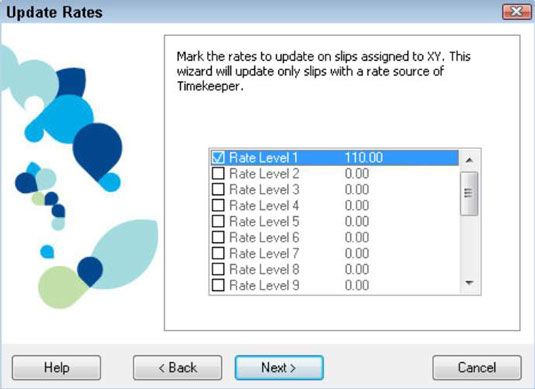
Confirme la tasa (s) que desea cambiar y haga clic en Siguiente.
Nota: Si cambia una regla de selección tasa, Timeslips se salta el paso 4.
Seleccione la fecha más temprana para los resbalones que desea actualizar o haga clic en Filtros y establecer un filtro para seleccionar los resbalones para actualizar.
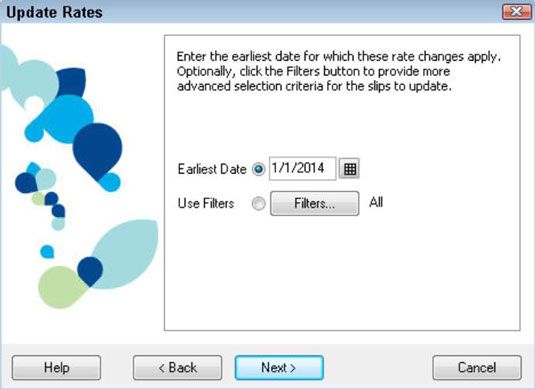
Haga clic en Siguiente.
Timeslips muestra un resumen de los cambios que desea el Asistente para actualización de tarifas para hacer.
Haga clic en Finalizar para hacer los cambios.
Timeslips muestra el número de recibos que cambia y el número de recibos que se saltó






